Win11怎么将最近的文件夹固定到快速访问中? 自定义快速访问的教程
「快速访问」是 Windows 11「文件资源管理器」的一项便捷功能,它能帮助你快速找到常用文件和文件夹,固定经常使用的项目。如果我们把「最近的文件夹」也固定到「快速访问」区域,就能更方便地查看最近使用过的文件夹,进一步提升文件管理的效率。

如何将「最近的文件夹」固定到「快速访问」
1、使用Windows + E快捷键打开「文件资源管理器」。
2、在地址栏中输入以下命令并按回车,快速进入「最近的文件夹」:
shell:::{22877a6d-37a1-461a-91b0-dbda5aaebc99}
访问「最近的文件夹」
3、点击工具栏上的「查看更多」(三个点)按钮,然后选择「固定到快速访问」。

将「最近的文件夹」固定到「快速访问」
4、完成后,「最近的文件夹」就会出现在「快速访问」区域,方便你随时访问。

访问「最近的文件夹」
5、如果想要取消固定,只需右键点击「快速访问」中的「最近的文件夹」,然后选择「从快速访问取消固定」即可。

从「快速访问」取消固定
简单来说,将「最近的文件夹」固定到 Windows 11 的「快速访问」部分,可以让你更高效地访问常用文件和目录,大大优化你的工作流程。
相关文章

win11文件资源管理器怎么删除主文件夹、图库和OneDrive?
文件资源管理器左侧的导航窗格允许用户访问各个部分,包括主页面、图库和OneDrive,本文将引导您完成从文件资源管理器中删除 OneDrive等项目2024-10-28 Windows 11作为最新的操作系统,提供了更为便捷和安全的文件共享选项,让你的合作和生活更加轻松,下面就来详细介绍如何在Win11上设置共享文件夹,让你成为团队合作的小能2024-10-12
Windows 11作为最新的操作系统,提供了更为便捷和安全的文件共享选项,让你的合作和生活更加轻松,下面就来详细介绍如何在Win11上设置共享文件夹,让你成为团队合作的小能2024-10-12 微软针对Win11系统进行了新特性的测试,据悉,微软已邀请Canary、Dev和Beta频道的Windows Insider项目成员参与,重点测试文件管理器的新功能,下面我们就来看看体验方法2024-10-08
微软针对Win11系统进行了新特性的测试,据悉,微软已邀请Canary、Dev和Beta频道的Windows Insider项目成员参与,重点测试文件管理器的新功能,下面我们就来看看体验方法2024-10-08
Win11怎么解除文件夹权限? win11文件夹权限删除方法
文件夹可以添加权限,当然也可以解除权限,该怎么操作呢?我们今天以win11系统为例,看看解除文件夹权限的教程2024-08-29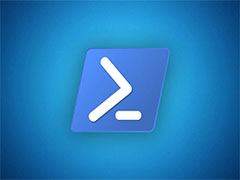
如何利用命令提示符列出文件和文件夹? win11/10中DIR命令的使用技巧
电脑里面接触过的所有东西里,功能最强大的还是命令提示符,这里我们将讲,win11/10系统如何通过CMD的DIR命令得到某目录下的路径以及文件列表2024-06-19
Win11桌面主文件夹删除不了怎么办? 桌面文件夹没办法删除解决办法
电脑使用时间时间长了,就会在电脑磁盘中产生很多无用的东西文件夹,长期存有就会造成绝大部分的室内空间被占用,比如win11桌面主文件夹没办法删除,下面我们就来看看详细2024-06-16
Win11系统共享文件打不开怎么办? Win11共享文件夹无法访问的解决办法
共享文件夹是进行团队协同办公的一个好方法,但是部分win11用户遇到了共享不能访问的情况,这个问题怎么解决呢?下面我们就来分享三种解决办法2024-03-25
win11文件夹加密失败怎么办? win11文件夹加密无法勾选的解决办法
有些文件夹想要加密,但是却无法勾选需要加密的文件夹,加密失败该怎么办呢?下面我们就来看看详细的解决办法2024-03-02
Win11提示找不到应用程序怎么办? 打开文件夹提示找不到应用程序的解决
Win11打开桌面文件夹的时候,提示找不到应用程序,造成这个问题的原因很多,下面我们就来看看详细的图文解决办法2024-01-12
win11双击文件夹没反应怎么办? win11文件夹双击无反应的解决方法
最近,一些使用Win11系统的用户发现他们的双击文件夹没有响应,那么如果他们遇到这种情况呢?让我们来看看下面的解决方案2024-01-09



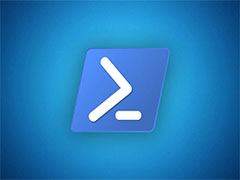

最新评论